
Inhoud
- Hoe een back-up maken van bestanden in Windows 10 - Voordat we beginnen
- Hoe een back-up van bestanden te maken in Windows 10 - Back-ups van bestanden
- Hoe een back-up van bestanden te maken in Windows 10 - OneDrive
Over het gekste dat je met elk apparaat kunt doen, is beslissen om er geen back-up van te maken. Windows 10 is het nieuwste besturingssysteem van Microsoft. Het wordt geleverd met het startmenu en allerlei wijzigingen onder de motorkap die zijn ontworpen om het leven gemakkelijker te maken. De hoop van Microsoft is dat de Keep My Files-instelling in het herstelmenu en geïntegreerde ondersteuning voor OneDrive betekent dat u nooit tijd hoeft te verspillen aan het handmatig aansluiten van uw harde schijf en een back-up van elk afzonderlijk bestand op uw apparaat. Dat is afhankelijk van hoe comfortabel u bent met cloudopslagdiensten in het algemeen.
Windows 10 heeft opties voor degenen die lokaal een back-up willen maken of voor degenen die alleen bestanden op de servers van iemand anders willen opslaan en er toegang toe willen hebben wanneer ze het ooit nog nodig hebben.

Hier leest u hoe u een back-up kunt maken van de bestanden op uw notebook, tablet of desktop waarop Windows 10 wordt uitgevoerd naar een harde schijf, flashstation.
Hoe een back-up maken van bestanden in Windows 10 - Voordat we beginnen
Voordat we beginnen, heb je de juiste materialen nodig. Het is beter om deze dingen nu te verzamelen dan te wachten tot je met het set-upproces begint.
Als u van plan bent om een back-up van uw bestanden op externe harde schijven te maken, begint uw reis met het vinden van een geschikte harde schijf die aan uw behoeften voldoet. Ga niet uit en koop blindelings de goedkoopste harde schijf die je kunt vinden. Begin door in dit gedeelte van deze pc op uw apparaat te kijken en te bepalen hoeveel opslagruimte op uw apparaat beschikbaar is. In een ideale situatie wilt u net zoveel op uw externe harde schijf als op uw apparaat. In feite is het een beter idee om een beetje meer opslagruimte te krijgen dan wat uw pc heeft, omdat u in de loop van de tijd bestanden zult blijven toevoegen. U wilt een USB 3.0-harde schijf voor snellere overdrachten, maar een USB 2.0-harde schijf is acceptabel als u het niet erg vindt dat back-ups meer tijd in beslag nemen. Amazon heeft een geweldige line-up van portal harde schijven van Western Digital.

Degenen die van plan zijn de Microsoft OneDrive cloudopslagdienst te gebruiken om hun bestanden op te slaan, hebben ook wat voorbereidend werk te doen. OneDrive is gratis voor de eerste 15 GB aan opslagruimte. Daarna moet je meer opslagruimte aanschaffen om op je account te klikken. Ga naar Microsoft's OneDrive-site om een overzicht te krijgen van hoeveel opslagruimte beschikbaar is en om meer te kopen. Theoretisch is dezelfde logica van toepassing op OneDrive als voor opslag op de harde schijf. U wilt voldoende opslagruimte voor de bestanden die u nu hebt, plus meer bestanden onderweg.
Hoe een back-up van bestanden te maken in Windows 10 - Back-ups van bestanden
Ga op uw Windows 10-pc naar de instellingen app. Touch-gebruikers moeten naar links vanaf de rechterkant van hun apparaat vegen om het actiecentrum te openen en daar instellingen te selecteren.

Muis- en toetsenbordgebruikers zouden het Startmenu moeten openen door op de Windows-knop in de taakbalk te klikken en Instellingen in de linkerbenedenhoek te selecteren.

Met de app Instellingen nu geopend, tikt of klikt u op Update en herstel.
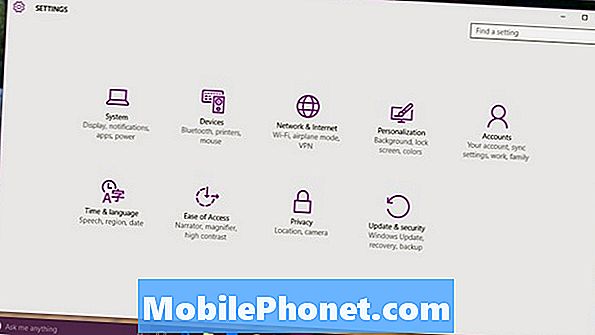
kiezen backup uit de lijst met opties in het menu aan de linkerkant van uw scherm. Het is de derde optie vanaf de top.
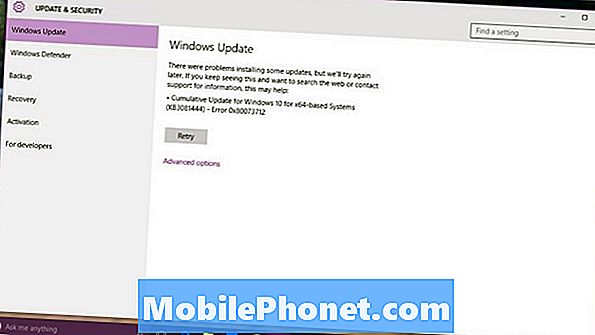
Welkom bij het gebied Back-up. Windows 10 gebruikt een functie genaamd Bestandsgeschiedenis om meerdere versies van uw bestanden op te slaan. Eén versie leeft op uw apparaat. De andere blijft op uw externe harde schijf staan en wacht tot u hem terugzet als u dat ooit nodig zou hebben. Zie het als een verzekeringsplan voor uw bestanden.
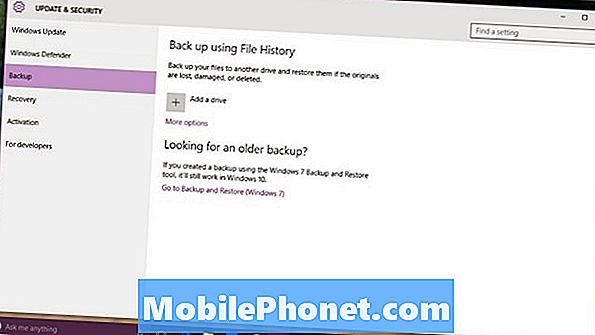
Sluit de externe schijf aan die u hebt aangeschaft om een back-up van uw bestanden te maken. Maakt u zich geen zorgen over het installeren van extra software, omdat Windows 10 al zonder aanvullende software weet hoe te communiceren met externe harde schijven.
Tik of klik op de + naast Voeg een station toe om aan de slag te gaan met het maken van back-ups van uw bestanden Selecteer de externe schijf die u zojuist hebt aangesloten en bepaal welke bestanden u wilt back-uppen. Bestandsgeschiedenis kan foto's, video's, contacten, documenten opslaan. Echt, het maakt een back-up van alles wat belangrijk voor je is. Vergeet niet dat voor bestandsgeschiedenis blijft werken dat de harde schijf moet worden verbonden.
Hoe een back-up van bestanden te maken in Windows 10 - OneDrive
Een back-up maken naar OneDrive is niet zo gemakkelijk als het maken van kopieën van uw bestanden met bestandsgeschiedenis. Een deel ervan is bijvoorbeeld dat er geen extra software hoeft te worden geïnstalleerd en Windows 10 zorgt voor het uploaden voor u. De problemen zijn dat in Windows 10 OneDrive een aantal grote stappen terug neemt.
Lezen: Wat is OneDrive?
U moet alles waarvan u een back-up wilt maken in uw OneDrive-map laten vallen. Bovendien kunnen OneDrive-mappen niet langer op een SD-kaart of -schijf worden opgeslagen voordat een back-up wordt gemaakt op het internet. Ten slotte haalde Microsoft de kleine plaatshouderbestanden tevoorschijn waarmee gebruikers konden zien wat ze in OneDrive hadden opgeslagen vanaf Windows 8.1.
Klik of tik op de ramen knop in uw taakbalk.

Tik of klik op de Alle apps knop.
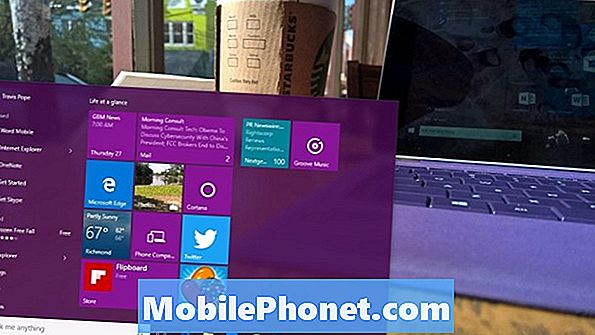
kiezen Een schijf van het menu.

Selecteer de mappen die u wilt synchroniseren met uw OneDrive. Tik of klik op OK en je bent klaar om te gaan. Alles gesynchroniseerd met de OneDrive-map die op uw pc is opgeslagen, wordt automatisch gesynchroniseerd en beschikbaar bij OneDrive.com. Sleep daar bestanden naartoe als u er een back-up van wilt maken of stel uw standaard opslaglocatie voor uw programma's in voor allerlei soorten bestanden om een automatische back-up te krijgen. Merk op dat als u een bestand uit uw OneDrive-map verwijdert, het online in de Prullenbak in OneDrive terechtkomt. OneDrive heeft ook bijbehorende apps voor iPhone, Android en Windows Phone.
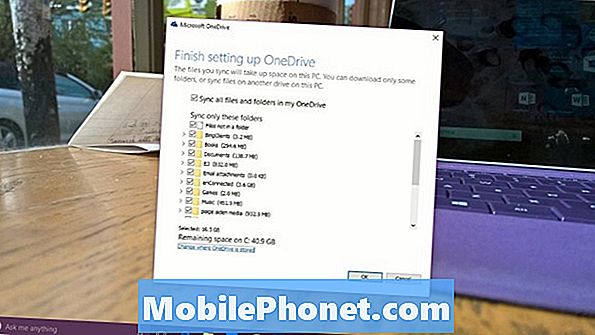
Veel succes met Windows 10 en uw back-ups. Vergeet niet dat back-ups die met deze methoden worden gemaakt, niet betekenen dat u volledig beschermd bent. Windows en uw programma's maken bijvoorbeeld geen deel uit van deze back-ups.


